کسٹم اسٹیکرز بنانے کے لیے آپ PicsArt کا استعمال کیسے کرتے ہیں؟
October 10, 2024 (12 months ago)
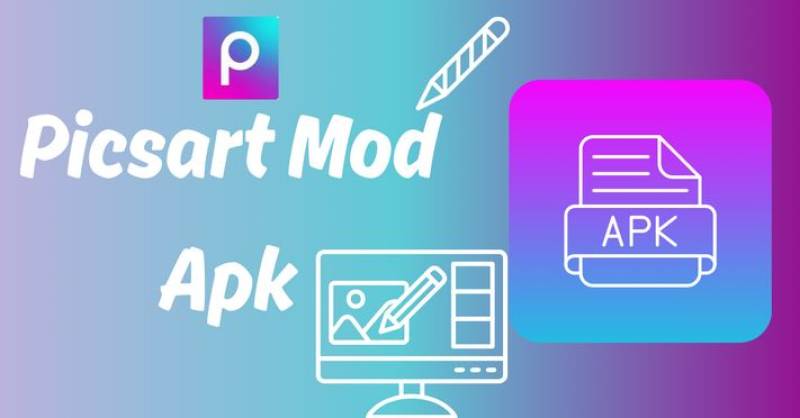
PicsArt ایک تفریحی ایپ ہے جسے آپ ٹھنڈی تصاویر اور اسٹیکرز بنانے کے لیے استعمال کر سکتے ہیں۔ یہ استعمال کرنا آسان ہے۔ آپ اسٹیکرز بنا سکتے ہیں جو آپ کے انداز کو ظاہر کرتے ہیں۔ یہ بلاگ آپ کو سکھائے گا کہ PicsArt کا استعمال کرتے ہوئے اپنی مرضی کے مطابق اسٹیکرز کیسے بنائے جائیں۔ آپ کو آرٹسٹ بننے کی ضرورت نہیں ہے۔ بس ان آسان اقدامات پر عمل کریں!
مرحلہ 1: PicsArt ڈاؤن لوڈ اور انسٹال کریں۔
سب سے پہلے آپ کو PicsArt ایپ حاصل کرنے کی ضرورت ہے۔ آپ اسے ایپ اسٹور یا گوگل پلے اسٹور میں تلاش کرسکتے ہیں۔ "PicsArt" تلاش کریں اور اسے ڈاؤن لوڈ کرنے کے لیے تھپتھپائیں۔ ایک بار ڈاؤن لوڈ ہونے کے بعد، ایپ کو کھولیں۔ آپ ایک اکاؤنٹ بنا سکتے ہیں، لیکن آپ اسے اکاؤنٹ کے بغیر بھی استعمال کر سکتے ہیں۔
مرحلہ 2: ایک نیا پروجیکٹ شروع کریں۔
جب آپ PicsArt کھولیں گے، تو آپ کو نیچے ایک بڑا جمع کا نشان (+) نظر آئے گا۔ نیا پروجیکٹ شروع کرنے کے لیے اس پر ٹیپ کریں۔ یہ وہ جگہ ہے جہاں آپ اپنا اسٹیکر بنا سکتے ہیں۔ آپ کو بہت سے اختیارات نظر آئیں گے، جیسے "ترمیم،" "کولاج،" اور "ڈرا"۔ اسٹیکرز کے لیے، "ترمیم کریں" پر ٹیپ کریں۔
مرحلہ 3: اپنا پس منظر منتخب کریں۔
اب آپ کو اپنے اسٹیکر کے لیے تصویر یا پس منظر کا انتخاب کرنا ہوگا۔ آپ اپنی گیلری سے خالی پس منظر یا تصویر استعمال کر سکتے ہیں۔ اگر آپ خالی پس منظر کے ساتھ شروع کرنا چاہتے ہیں تو اپنی پسند کا رنگ منتخب کریں۔ بس "بیک گراؤنڈ" آپشن پر ٹیپ کریں اور رنگ منتخب کریں۔
مرحلہ 4: تصاویر یا متن شامل کریں۔
اپنا اسٹیکر بنانے کے لیے، آپ تصاویر یا متن شامل کر سکتے ہیں۔ تصویریں منتخب کرنے کے لیے "فوٹو شامل کریں" کے اختیار پر ٹیپ کریں۔ آپ اپنے فون سے تصاویر چن سکتے ہیں یا ایپ میں تصاویر تلاش کر سکتے ہیں۔ اگر آپ ٹیکسٹ استعمال کرنا چاہتے ہیں تو "ٹیکسٹ" آپشن پر ٹیپ کریں۔ آپ جو چاہتے ہیں ٹائپ کریں اور ایک تفریحی فونٹ منتخب کریں۔
مرحلہ 5: کٹ آؤٹ ٹول استعمال کریں۔
کٹ آؤٹ ٹول حسب ضرورت اسٹیکرز بنانے کے لیے بہترین ہے۔ یہ آپ کو اس تصویر کے کچھ حصوں کو ہٹانے میں مدد کرتا ہے جو آپ نہیں چاہتے ہیں۔ اسے استعمال کرنے کے لیے، اس تصویر پر ٹیپ کریں جس میں آپ ترمیم کرنا چاہتے ہیں۔ پھر، "Cutout" آپشن کو تلاش کریں۔ تصویر کے اس حصے کے ارد گرد ٹریس کرنے کے لیے اپنی انگلی کا استعمال کریں جسے آپ رکھنا چاہتے ہیں۔ جب آپ کام کر لیں، چیک مارک کو تھپتھپائیں۔ یہ پس منظر کو ہٹا دے گا۔
مرحلہ 6: اثرات شامل کریں۔
اب جب کہ آپ کے پاس آپ کی تصویر یا متن ہے، یہ کچھ اثرات شامل کرنے کا وقت ہے! جس تصویر میں آپ ترمیم کرنا چاہتے ہیں اس پر ٹیپ کریں، اور "اثرات" کا اختیار تلاش کریں۔ آپ کا اسٹیکر کیسا لگتا ہے اسے تبدیل کرنے کے لیے آپ مختلف فلٹرز آزما سکتے ہیں۔ آپ اسے روشن، گہرا بنا سکتے ہیں یا تفریحی رنگ شامل کر سکتے ہیں۔
مرحلہ 7: سائز تبدیل کریں اور گھمائیں۔
آپ اپنے اسٹیکر کا سائز تبدیل کرنا چاہتے ہیں۔ ایسا کرنے کے لیے، تصویر پر ٹیپ کریں اور چٹکی بھرنے یا پھیلانے کے لیے دو انگلیاں استعمال کریں۔ اس سے آپ کو اسے چھوٹا یا بڑا بنانے میں مدد ملے گی۔ آپ تصویر پر دو انگلیاں رکھ کر اور انہیں گھما کر بھی اسے گھما سکتے ہیں۔
مرحلہ 8: اپنا اسٹیکر محفوظ کریں۔
ایک بار جب آپ اپنے اسٹیکر سے خوش ہو جائیں تو اسے محفوظ کرنے کا وقت آگیا ہے۔ محفوظ کرنے کا آئیکن تلاش کریں، عام طور پر اوپر دائیں طرف۔ اسے تھپتھپائیں، اور منتخب کریں کہ آپ اسے کیسے محفوظ کرنا چاہتے ہیں۔ آپ اسے اپنے فون میں محفوظ کر سکتے ہیں یا اسے براہ راست سوشل میڈیا پر شیئر کر سکتے ہیں۔
مرحلہ 9: مزید اسٹیکرز بنائیں
اب جب کہ آپ جانتے ہیں کہ ایک اسٹیکر کیسے بنانا ہے، مزید کیوں نہیں بناتے؟ آپ اسٹیکرز کا ایک پورا مجموعہ بنا سکتے ہیں۔ مختلف ڈیزائن بنانے کے لیے انہی مراحل پر عمل کریں۔ ہر ایک کو منفرد بنانے کے لیے مختلف رنگ، تصاویر اور متن استعمال کرنے کی کوشش کریں۔
مرحلہ 10: اپنے اسٹیکرز استعمال کریں۔
اپنے اسٹیکرز کو محفوظ کرنے کے بعد، آپ انہیں کئی طریقوں سے استعمال کر سکتے ہیں۔ آپ انہیں پیغامات میں دوستوں کو بھیج سکتے ہیں یا انہیں اپنی تصاویر میں استعمال کر سکتے ہیں۔ انہیں استعمال کرنے کے لیے، PicsArt میں ایک تصویر کھولیں اور اسٹیکر آئیکن پر ٹیپ کریں۔ پھر، اپنی محفوظ کردہ تصاویر سے اپنا حسب ضرورت اسٹیکر منتخب کریں۔ اسے اپنی پسند کی جگہ پر رکھیں!
زبردست اسٹیکرز بنانے کی تجاویز
شاندار اسٹیکرز بنانے میں آپ کی مدد کرنے کے لیے کچھ نکات یہ ہیں:
تخلیقی بنیں: اپنی تخیل کا استعمال کریں! نئی چیزوں کو آزمانے سے نہ گھبرائیں۔
اسے سادہ رکھیں: بعض اوقات، سادہ ڈیزائن بہترین کام کرتے ہیں۔ ایک واضح تصویر یا متن کا انتخاب کریں جو نمایاں ہو۔
رنگوں کو سمجھداری سے استعمال کریں: ایسے رنگوں کا انتخاب کریں جو ایک ساتھ اچھے لگیں۔ روشن رنگ توجہ حاصل کر سکتے ہیں، جبکہ نرم رنگ پرسکون ہو سکتے ہیں۔
سائز کے بارے میں سوچیں: یقینی بنائیں کہ آپ کے اسٹیکرز بہت بڑے یا بہت چھوٹے نہیں ہیں۔ انہیں ان تصاویر پر اچھی طرح فٹ ہونا چاہئے جن کے ساتھ آپ انہیں استعمال کرنا چاہتے ہیں۔
پریکٹس کامل بناتی ہے: جتنا زیادہ آپ PicsArt استعمال کریں گے، اتنا ہی بہتر آپ کو ملے گا۔ پریشان نہ ہوں اگر آپ کے پہلے اسٹیکرز کامل نہیں ہیں۔ مشق کرتے رہیں!
آپ کیلئے تجویز کردہ





